u盘制作winpe启动盘
电脑渐渐已经变成我们生活中和工作中的不可或缺的帮手。电脑在已经使用了一段时间后。操作系统就会卡顿。此时。就需要重装系统来解决。但重装系统要制作U盘启动盘。有很多用户都还不清楚U盘winpe启动盘该怎么制作。接下来就以云骑士装机大师为例。介绍一下制作U盘winpe启动盘的方法。
制作u盘winpe启动盘步骤阅读
1、打开云骑士软件。点击上U盘启动。点击左边的U盘模式。
2、选择好U盘点击一键制作启动U盘。
3、点击右边的双启动。
4、选择PE版本点确定。
5、根据需求选择系统安装。点击右下角的下载系统。软件开始下载系统。
6、下载好以后软件会自动制作U盘启动盘。弹出的制作完毕提示点击确定。U盘启动盘就制作完成了。
制作u盘winpe启动盘操作步骤
01 点击上面的U盘启动。在这里可以看到有三个选项。点击左边的U盘模式。

02 在这里需要一个U盘。选择好U盘以后点击一键制作启动U盘。
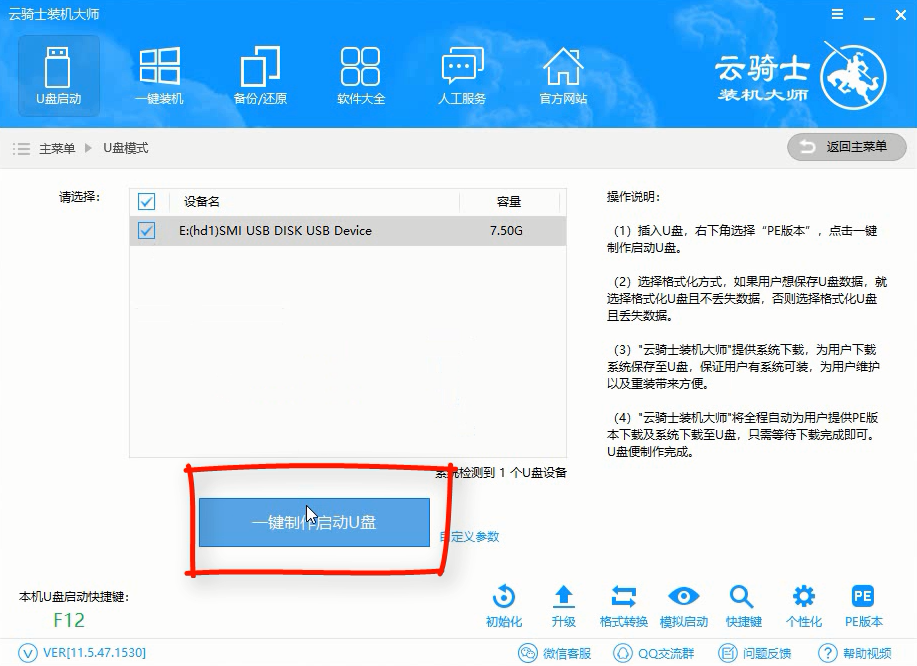
03 在弹出确定提示框后点击确定。然后会弹出一个启动方式提示框。点击右边的双启动。
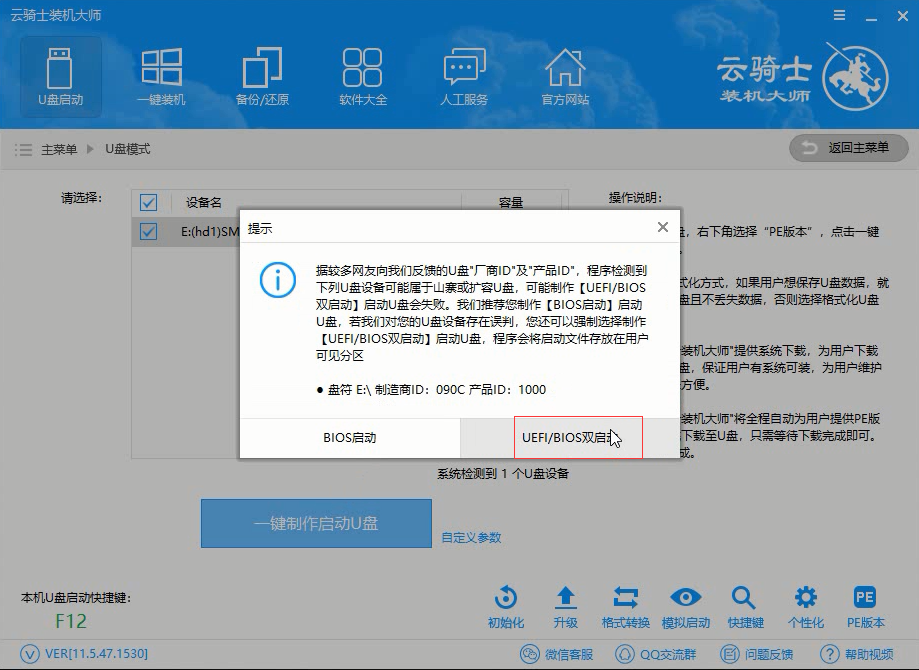
04 在弹出的PE版本选择提示框中选择高级版点击确定。

05 然后就可以选择用户需要安装的系统了。这里有微软官方原版和GHOST版。根据用户需要来决定。在点击右下角的下载系统且制作U盘按钮以后软件就开始下载选择好的系统了。
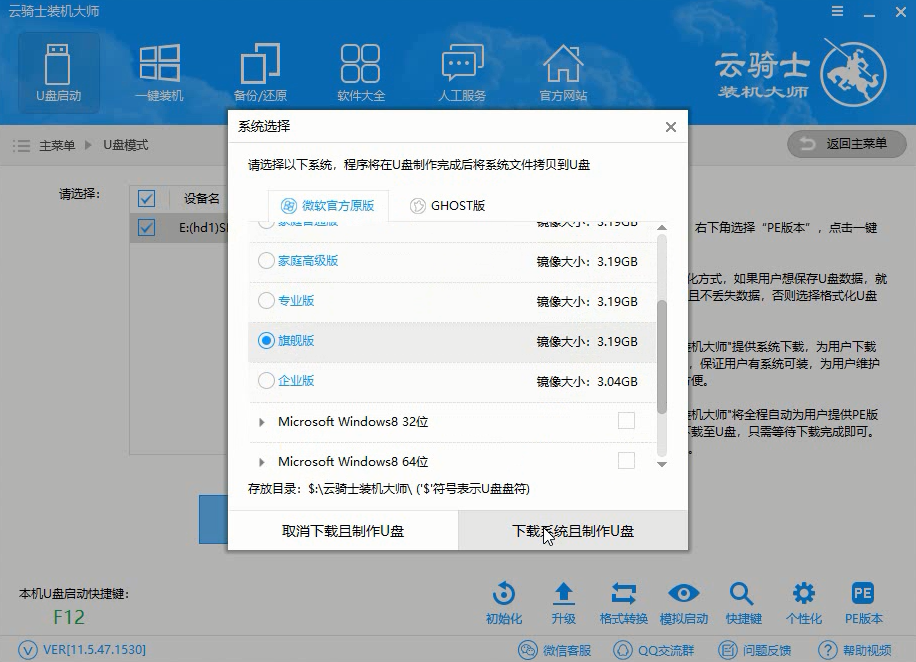
06 下载好以后软件会自动制作U盘启动盘。在弹出的制作完毕提示框中点击确定。U盘启动盘就制作完成了。
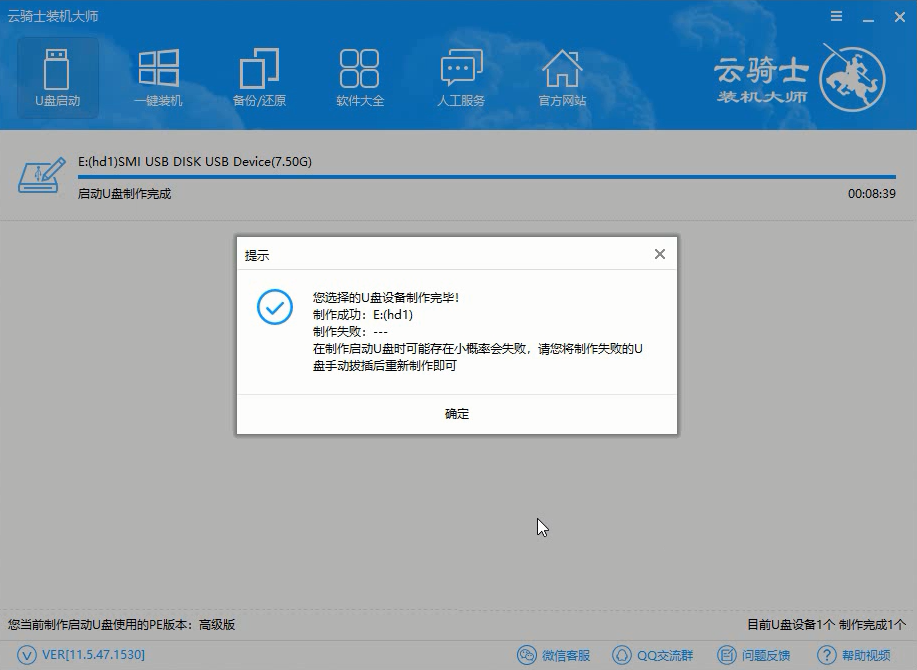
一键u盘装pe系统教程
现如今办公和生活中越来越离不开电脑。然而电脑使用时间长了会越来越卡。电脑系统就会出现越来越多问题。很多人都会在这时选择重装系统。下面以win7为例。来教大家怎么一键u盘装pe系统的方法。
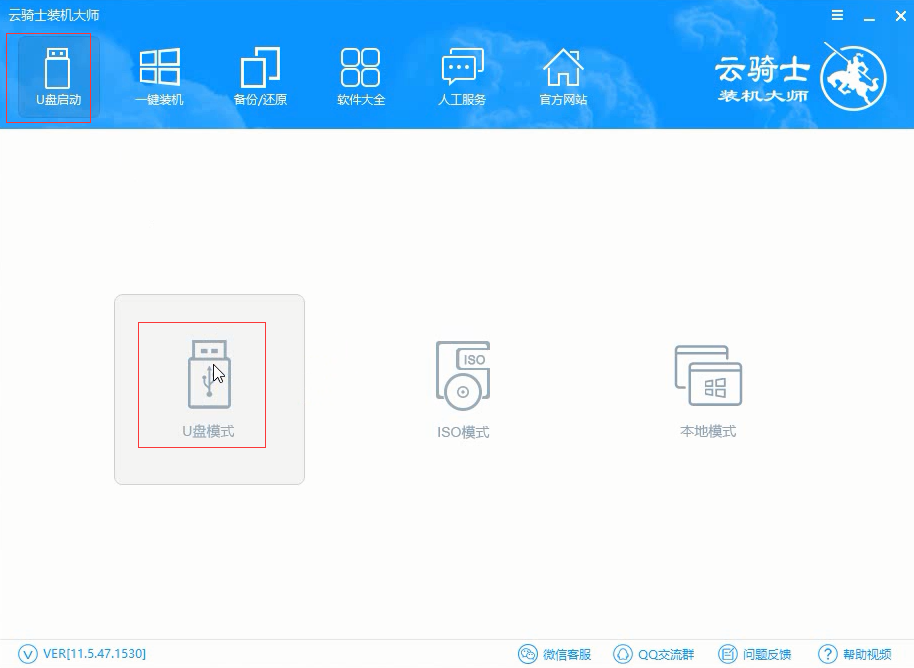
使用u盘装win7系统
随着时代的发展。几乎家家户户都有电脑。我们日常生活与工作中也基本上都离不开电脑。那么电脑使用U盘装win7系统该怎么装呢?其实很简单。以云骑士装win7系统为例。分享一下电脑使用U盘装win7系统的步骤方法。
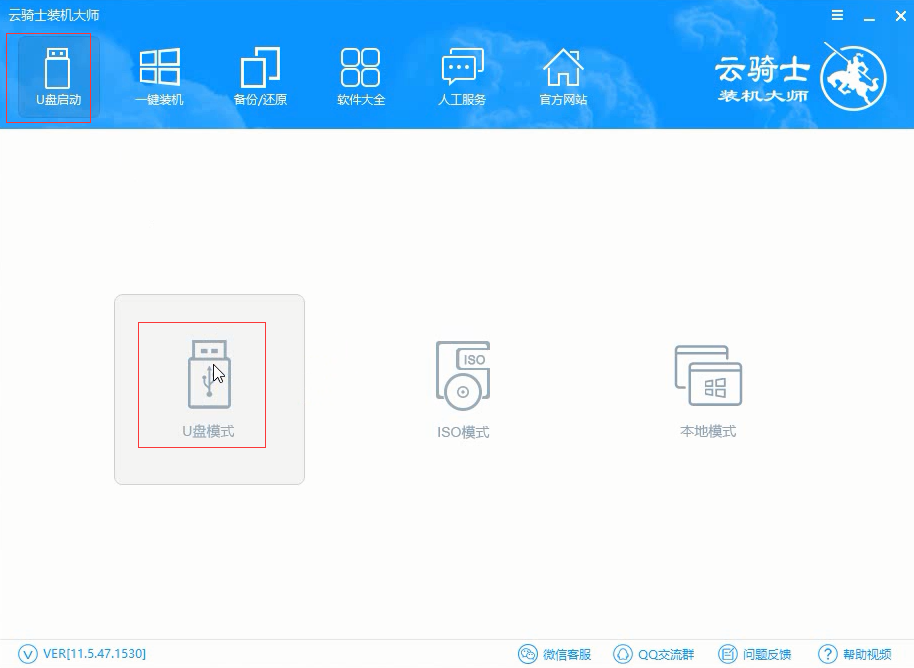
制作u盘winpe启动盘相关内容
重装xp系统如何在PE系统中修改注册表 U盘重装系统时PE系统蓝屏如何解决 U盘装系统如何在PE系统增加解压功能 电脑pe系统怎么进入 云骑士U盘重装系统win10无法进入PE系统怎么办












